ACER C740, C810, C910, CB3-531, CB5-311P User Manual
...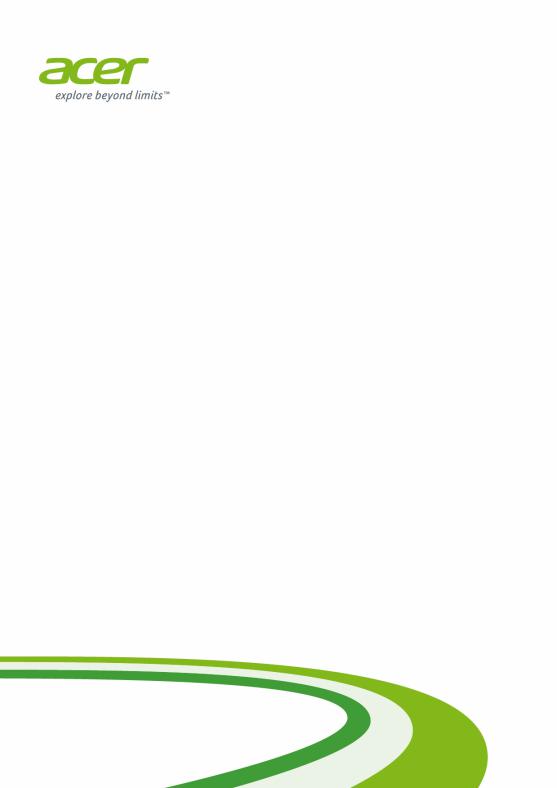
Guide de sécurité et informations réglementaires
2 -
© 2014. Tous droits réservés.
Guide de sécurité et informations réglementaires
Cette révision : 10/2014

Table des matières - 3
TABLE DES MATIÈRES
Conseils et informations pour une |
|
utilisation confortable |
4 |
Trouver votre zone de confort..................... |
5 |
Soin à apporter à votre vue......................... |
5 |
Prendre de bonnes habitudes de travail ..... |
6 |
Protéger votre ouïe ..................................... |
7 |
Conseils élémentaires de soin et |
|
d’utilisation de votre ordinateur |
8 |
Mise sous tension et hors tension de |
|
l’ordinateur .................................................. |
8 |
Soin à apporter à votre ordinateur .............. |
8 |
Général ....................................................... |
9 |
Consignes de sécurité ........................... |
10 |
Maintenance de l’appareil ......................... |
10 |
Nettoyage et maintenance ........................ |
11 |
Informations de la batterie et de |
|
l’adaptateur............................................ |
11 |
Accéder à l’alimentation............................ |
11 |
Déconnexion de la source d’alimentation . 11 |
|
Utilisation de l’alimentation électrique....... |
12 |
Règles d’utilisation sure de la batterie ...... |
13 |
Avertissements et informations |
|
réglementaires |
16 |
Lecteurs optiques .................................. |
16 |
Sécurité de la ligne téléphonique........... |
17 |
Appels d’urgence ...................................... |
17 |
Appareils médicaux ............................... |
17 |
Véhicules ............................................... |
18 |
Environnements potentiellement |
|
explosifs................................................. |
19 |
Instructions de mise au rebut................. |
19 |
ENERGY STAR ..................................... |
20 |
Informations réglementaires de |
|
l’équipement sans fil .............................. |
21 |
Interférences radioélectriques................... |
21 |
Use on aircraft........................................... |
22 |
The wireless equipment and your health .. |
22 |
USA — FCC and FAA............................... |
22 |
FCC radio frequency interference |
|
requirements ............................................. |
24 |
European Union ........................................ |
25 |
Conforme à la certification réglementaire |
|
russe ......................................................... |
32 |
Canada — Industry Canada (IC) .............. |
32 |

4 - Conseils et informations pour une utilisation confortable
CONSEILS ET INFORMATIONS POUR UNE UTILISATION CONFORTABLE
Important
Certaines des informations dans ce guide peuvent ne pas d’appliquer votre ordinateur.
Les utilisateurs peuvent se plaindre de fatigue visuelle et de mots de tête après une utilisation prolongée de l’ordinateur. Les utilisateurs ont également un risque de blessure physique après de longues heures de travail devant un ordinateur. De longues périodes de travail, une mauvaise position, de mauvaises habitudes de travail, des conditions de travail inadaptées, la santé personnelle et d’autres facteurs augmentent fortement le risque de blessure physique.
Une utilisation incorrecte de l’ordinateur peut causer un syndrome du canal carpien, une tendinite, une ténosynovite ou d’autres problèmes musculaires et osseux. Les symptômes suivants peuvent apparaître dans les mains, les poignets, les bras, les épaules, le cou ou le dos :
•Une sensation d’engourdissement, de brûlure ou de fourmillement.
•Un endolorissement, une algie ou une sensibilité.
•Une douleur, une tuméfaction ou une inflammation.
•Une raideur ou une crampe.
•Un froid ou une faiblesse.
Si vous avez ces symptômes ou tout autre gêne et/ou douleur récurrentes ou persistantes en rapport avec l’utilisation de l’ordinateur, consultez un docteur immédiatement et informez le service de santé et de sécurité de votre entreprise.
La section suivante donne des conseils pour une utilisation plus confortable de l’ordinateur.
Conseils et informations pour une utilisation confortable - 5
Trouver votre zone de confort
Trouvez votre zone de confort en ajustant l’angle de vue du moniteur, en utilisant un repose-pied ou en élevant votre position assise pour obtenir un confort maximal. Respectez les conseils suivants :
•Ne restez pas trop longtemps dans une position fixe.
•Évitez d’être avachi vers l’avant et/ou penché en arrière.
•Levez-vous et marchez un peu régulièrement pour réduire la fatigue musculaire de vos jambes.
•Faites des petites pauses pour reposer votre cou et vos épaules.
•Évitez de raidir vos muscles ou de hausser vos épaules.
•Installez l’écran externe, le clavier et la souris correctement et à distance confortable.
•Si vous regardez votre moniteur plus que vos documents, placez l’écran au centre du bureau pour minimiser les douleurs au cou.
Soin à apporter à votre vue
De longues heures de vision, en portant des lunettes ou lentilles incorrectes, avec du reflet, une lumière excessive, des écrans mal réglés, des polices très petites et des affichages avec faible contraste pourraient fatiguer vos yeux. Les sections suivantes fournissent des suggestions pour réduire la fatigue visuelle.
Yeux
•Reposez vos yeux fréquemment.
•Reposez régulièrement vos yeux en regardant à côté du moniteur et en fixant un point au loin.
•Clignez fréquemment les yeux pour qu’ils ne sèchent pas. Affichage
•Maintenez votre écran propre.
•Gardez votre tête à un niveau plus haut que le bord supérieur de l’affichage pour que vos yeux regardent vers le bas lorsque vous regardez au milieu de l’affichage.
•Ajustez la luminosité et/ou le contraste à un niveau confortable pour améliorer la lisibilité du texte et la clarté des graphiques.

6 - Conseils et informations pour une utilisation confortable
•Éliminez l’éclat et les réflexions en :
•plaçant votre écran de manière à ce que le côté soit face à la fenêtre ou toute autre source de lumière ;
•réduisant la lumière des pièces en utilisant des rideaux, des stores ou des volets ;
•utilisant une lampe articulée ;
•changeant l’angle de vue de l’affichage ;
•utilisant un filtre pour réduire le reflet ;
•utilisant un viseur d’affichage, comme un morceau de carton dépassant du bord supérieur de l’affichage.
•Évitez d’ajuster votre affichage à un angle de vue anormal.
•Évitez de regarder des sources de lumière brillante pendant de longues périodes.
Prendre de bonnes habitudes de travail
Les habitudes de travail suivantes permettent une utilisation plus reposante et productive de l’ordinateur :
•Faites des petites coupures régulièrement et souvent.
•Faites des exercices d’étirement.
•Respirez de l’air extérieur aussi souvent que possible.
•Faites des exercices régulièrement et conservez un corps en bonne santé.
Avertissement
Il n’est pas recommandé d’utiliser l’ordinateur sur un canapé ou un lit. Si c’est inévitable, travaillez seulement pour de courtes périodes, faites des coupures régulières et faites des exercices d’étirement.

Conseils et informations pour une utilisation confortable - 7
Protéger votre ouïe
Avertissement
Une perte permanente de l’audition peut se produire si des écouteurs ou un casque sont utilisés à un volume élevé pendant une longue période.
Pour protéger votre ouïe, respectez les consignes ci-dessous.
•Augmentez le son progressivement jusqu’à ce que vous puissiez l’entendre nettement et confortablement.
•N’augmentez pas le niveau du volume une fois que vos oreilles se sont adaptées au volume actuel.
•N’écoutez pas une musique à un niveau de volume important pendant une longue durée.
•N’augmentez pas le volume pour masquer le bruit environnant.
•Diminuez le volume si vous ne pouvez pas entendre les gens qui parlent près de vous.
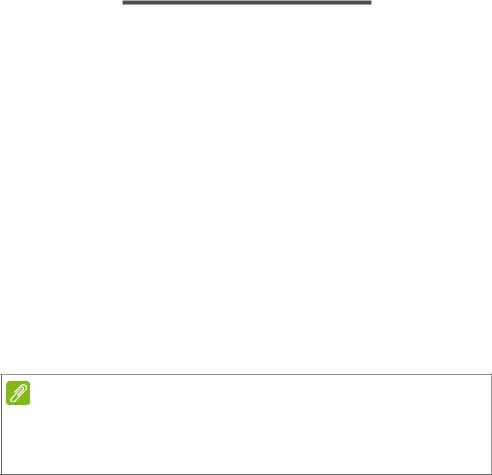
8 - Conseils élémentaires de soin et d’utilisation de votre ordinateur
CONSEILS ÉLÉMENTAIRES DE SOIN ET D’UTILISATION DE VOTRE ORDINATEUR
Lisez ces instructions avec attention. Conservez ce document pour des références futures. Conformez-vous aux consignes et avertissements indiqués sur cet appareil.
Mise sous tension et hors tension de l’ordinateur
Pour allumer l’ordinateur, appuyez sur le bouton d’alimentation et relâchez-le. Veuillez consulter le poster de configuration pour l’emplacement du bouton d’alimentation.
L’ordinateur peut être mis hors tension de plusieurs manières :
•Utilisez la commande d’arrêt de Windows : Appuyez la touche Windows + <C>, cliquez sur Paramètres > Marche/Arrêt puis cliquez sur Arrêter.
Si vous avez besoin d’éteindre l’ordinateur brièvement, mais vous ne voulez pas complètement l’arrêter, vous pouvez le mettre en Veille prolongée en :
• Appuyant sur le bouton d’alimentation.
Vous pouvez placer l’ordinateur en mode de veille en appuyant sur <Fn> + <F4>.
Remarque
Si vous ne pouvez pas mettre l’ordinateur hors tension de manière normale, appuyez sur le bouton d’alimentation et maintenez-le pendant plus de 4 secondes. Si vous avez mis l’ordinateur hors tension et vous souhaitez le mettre à nouveau sous tension, attendez au moins 2 secondes.
Soin à apporter à votre ordinateur
Votre ordinateur sera un outil efficace si vous en prenez bien soin.
•N’exposez pas l’ordinateur à la lumière directe du soleil. Ne le mettez pas à côté d’une source de chaleur telle qu’un radiateur.
•N’exposez pas l’ordinateur à des températures au-dessous de 0°C (32°F) ou au-dessus de 50°C (122°F).
Conseils élémentaires de soin et d’utilisation de votre ordinateur - 9
•Ne soumettez pas l’ordinateur à des champs magnétiques.
•N’exposez pas l’ordinateur à la pluie ou à l’humidité.
•Ne renversez pas d’eau ou de liquides sur l’ordinateur.
•Ne soumettez pas l’ordinateur à des chocs violents ou à des vibrations.
•N’utilisez pas l’ordinateur en milieu empoussiéré ou sale.
•Ne posez jamais d’objets sur l’ordinateur lorsqu’il est fermé.
•Ne fermez pas l’écran de l’ordinateur brusquement.
•Ne placez jamais l’ordinateur sur une surface instable.
Général
•N’utilisez pas cet appareil près d’une source d’eau.
•Ne posez pas cet appareil sur un chariot, un support ou une table instable. S’il tombe par accident, il pourrait être sérieusement endommagé.
•Des fentes et ouvertures sont prévues pour la ventilation afin d’assurer un fonctionnement fiable de l’appareil vidéo et de le protéger d’une éventuelle surchauffe. Ces ouvertures ne doivent pas être obstruées ou couvertes. Ces ouvertures ne doivent jamais être bloquées, par exemple en posant l’appareil sur un lit, un canapé, un tapis ou toute autre surface similaire. Il ne doit jamais être placé à proximité ou au contact d’un radiateur ou d’une source de chaleur. Il ne doit pas être placé dans une installation encastrée à moins qu’une ventilation suffisante ne soit assurée.
•N’insérez jamais d’objets dans les ouvertures du boîtier de l’appareil car ceux-ci pourraient toucher des points à haute tension ou créer un court-circuit et poser un risque d’incendie ou d’électrocution. Ne renversez jamais de liquide sur l’appareil.
•Pour réduire le risque de dommage interne et pour éviter que la batterie ne fuie, ne posez pas l’appareil sur un endroit sujet à des vibrations.
•Ne l’utilisez jamais dans un environnement sportif, d’exercice ou vibrant qui pourrait probablement causer un court-circuit ou endommager les périphériques rotatifs, disque dur, lecteur optique, et même créer un risque d’exposition pour la batterie au lithium.
10 - Conseils élémentaires de soin et d’utilisation de votre ordinateur
•La surface inférieure, les zones autour des ouvertures de ventilation et l’adaptateur secteur peuvent devenir chauds. Pour éviter des blessures, assurez-vous qu’ils n’entrent pas en contact avec votre peau ou votre corps.
•Votre appareil ainsi que ses accessoires peuvent contenir de petites pièces. Gardez-les hors de portée des jeunes enfants.
•La température de surface de la base augmente pendant le fonctionnement normal, en particulier lorsque branchée à l’alimentation secteur. Le contact prolongé avec la peau peut causer de l’inconfort ou des brûlures.
Consignes de sécurité
Maintenance de l’appareil
N’essayez jamais de réparer vous-même cet appareil : l’ouverture ou la dépose du panneau supérieur vous expose à divers risques (électrocution notamment). L’entretien doit être confié à un spécialiste.
Débranchez l’appareil et adressez-vous au service après-vente dans les cas suivants :
•Le cordon d’alimentation est endommagé ou dénudé.
•Un liquide a été renversé dans l’appareil.
•Le produit a été exposé à la pluie ou à de l’eau.
•L’appareil est tombé ou le châssis a été endommagé.
•Les performances de l’appareil deviennent irrégulières, indiquant la nécessité du recours au S.A.V.
•L’appareil ne fonctionne pas correctement bien que les consignes d’installation aient été respectées.
•Les performances de l’appareil deviennent irrégulières, indiquant la nécessité du recours au S.A.V.
•L’appareil ne fonctionne pas correctement bien que les consignes d’installation aient été respectées.

Conseils élémentaires de soin et d’utilisation de votre ordinateur - 11
Remarque
Effectuez uniquement les réglages indiqués dans les consignes d’utilisation ; d’autres réglages incorrects risquent de provoquer des dommages nécessitant l’intervention prolongée d’un technicien qualifié.
Nettoyage et maintenance
Lors du nettoyage de l’ordinateur, procédez comme suit :
1.Éteignez l’ordinateur et retirez la batterie.
2.Déconnectez l’adaptateur secteur.
3.Utilisez un chiffon doux et humide. N’utilisez pas de liquide ou d’aérosol de nettoyage.
Informations de la batterie et de l’adaptateur
Accéder à l’alimentation
Assurez-vous que la prise secteur à laquelle vous branchez est facilement accessible et située aussi proche que possible de l’utilisateur de l’équipement. Lorsque vous devez déconnecter l’alimentation de l’équipement, assurez-vous de toujours débrancher depuis la prise secteur.
Déconnexion de la source d’alimentation
Respectez les instructions suivantes lors de la connexion et la déconnexion de l’alimentation de l’unité d’alimentation :
Installez l’unité d’alimentation avant de connecter à la prise secteur. Débranchez avant de retirer l’unité d’alimentation de l’ordinateur.
Si le système a plusieurs sources d’alimentation, déconnectez l’alimentation du système en débranchant tous les cordons d’alimentation des unités d’alimentation.
